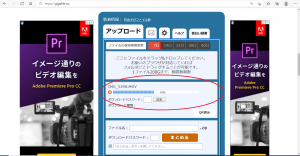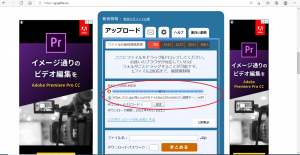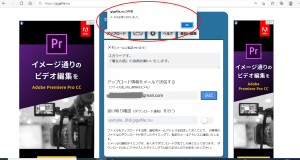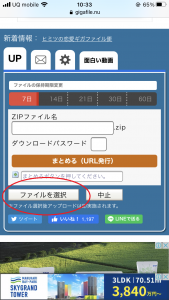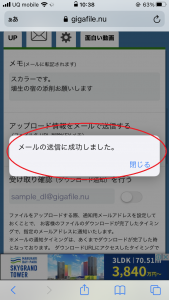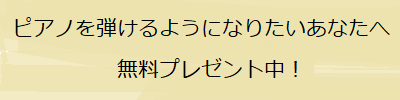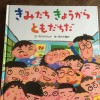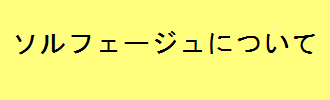3 May 2021

スカラーです。
今日は、動画の送り方についてお話したいと思います。
よく読者の方から、
「演奏曲の動画を見ていただく場合に、どのような方法で動画を送らせてもらえばよいでしょうか?」
というご質問をいただきますので、
改めてこちらに記事を書かせていただきます。
動画は何で送ればいい?
ギガファイル便というサイトを使うと便利です。
最大10GBまで送れるので、動画が1時間以上超えなければ、全然問題ありません!
そもそもギガファイル便とは何か?
ファイルを誰かに送りたいときとか、別のパソコンにファイルを送るときなどに利用する、ファイル転送サービスです。もちろん無料ですし、事前のインストールも必要ありません。
動画の送り方※パソコンの場合
※事前に、送りたい動画をデスクトップに移しておく
ギガファイル便のサイトを開いて、
ページの少し下の方にの「アップロード」フォームの画面までいく
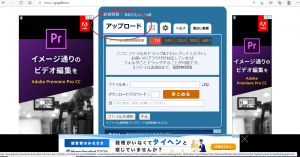
次に、アップロードのとなりのタブの「メールマーク」をクリックして、
「メモ」のところに自分の名前と曲名を記入する。
例「スカラーです。「埴生の宿」の添削お願いいたします」みたいに入れてます。
で、その下の「アップロード情報をメールで送信する」のところに、
送信先のメールアドレスを入力し、「送信」を押せば完了です。

※ご注意ください!!
ここが一番重要なところで、必ずメモのところに自分のお名前を記入してください。
そうじゃないと、誰から送られてきた動画かわからなくなるので
動画の送り方※iPhoneの場合
※スマホに動画が入っている状態からやります。
ギガファイル便のサイトを開いて、ページの少し下の方の「UP」の画面までいく。

こんな表示がされるので、 ここで、「フォトライブラリ」を選択
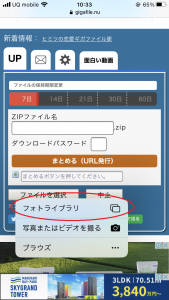
そうすると、写真の画面になるので、 ここから任意の動画を選んで、追加を押す

すると、20%・・・90%とかってなって、
「完了!」という表示が出ればOKです。
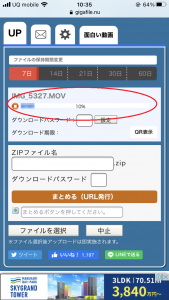
次に、「UP」のとなりのタブの「メールマーク」をタップし、
「メモ」のところに自分の名前と曲名を記入する。
記入後、「アップロード情報をメールで送信する」のところに、
送信先のメールアドレスを入力し、「送信」を押せば完了です。
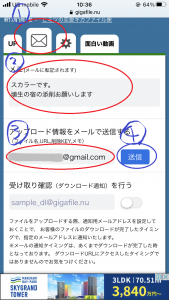
文章で書くと、ものすごく難しそうですが、
操作はむちゃくちゃ簡単です!!
補足
何個かまとめて動画を送りたいときは、「まとめ」機能を使ってください。
複数の動画をアップロードの後、
「まとめる」をクリックしていただくと、複数のリンクが1本に集約されます。
その後は、通常の手順と同じです。
※これは受け取る人が助かる機能です。
まとめるを押していただくことで、複数の動画を1回のダウンロードで済ませることができます。
まとめ
動画は、ギガファイル便というサイトを使うとかなり便利です!
・パソコンの場合
サイトを開いて、動画をドラッグ&ドロップして、
自分の名前書いて、相手のアドレス入力したら終わりです。
・iPhoneの場合
サイトを開いて、「ファイル選択」から写真選んで、追加をタップして、
自分の名前書いて、相手のアドレス入力したら終わりです。
注意いただきたいこと!
必ず「メモ」の欄に自分のお名前を記入してください。
そうじゃないと、誰から送られてきた動画かわからなくなるので(>_<)
ということで、動画の送り方についてでした。
最後までお読みいただきありがとうございました。
スポンサーリンク